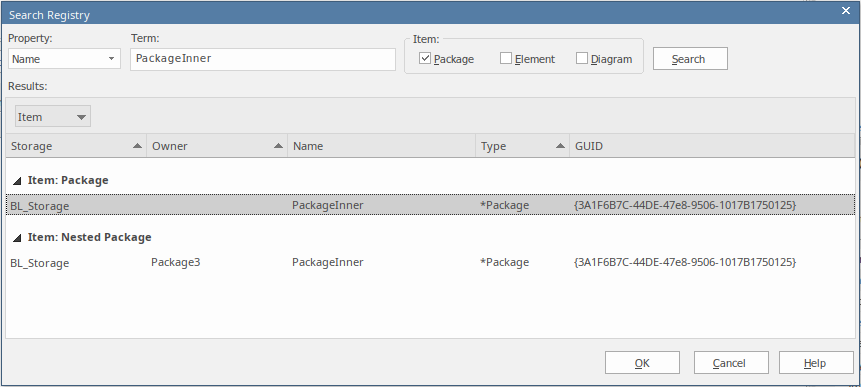| Pré. | Proc. |
Rechercher dans le registre
Après avoir configuré vos stockages dans le registre du Service d'Actifs Réutilisables et y avoir enregistré des Paquetages d'actifs, vous pouvez rechercher dans le registre des éléments de modélisation tels que des Paquetages , des éléments et des diagrammes à l'aide de leurs noms ou de leurs identificateurs globaux uniques (GUID).
Accéder
|
Ruban |
Publier > Échange de Modèles > Actifs Réutilisables |
Rechercher dans le registre le contenu du Paquetage d'actifs
Marcher |
Action |
Voir également |
|---|---|---|
|
1 |
Cliquez sur l'icône La boîte de dialogue « Rechercher dans le registre » s'affiche. |
|
|
2 |
Dans le champ 'Propriété', sélectionnez :
|
|
|
3 |
Dans le champ 'Terme', saisissez le GUID ou le nom de l'élément de modélisation . Note que l'interprétation de ce champ est sensible à la casse. |
|
|
4 |
Dans la section ' Item ', sélectionnez l'article de modélisation à rechercher ; c'est-à-dire Paquetage , élément et/ou diagramme . |
|
|
5 |
Cliquez sur le bouton Rechercher pour rechercher dans le Registre le ou les éléments de modélisation sélectionnés et pour afficher les résultats, le cas échéant, dans la section 'Résultats'. |
|
|
6 |
La section "Résultats" affiche les résultats de la recherche, indiquant ces détails :
|
|
|
sept |
Sélectionnez une entrée dans la section 'Résultats' et cliquez sur le bouton OK pour ouvrir le Stockage (contenant l' modélisation de modélisation) dans le Navigateur du Registre et fermer cette boîte de dialogue . Vous serez invité à entrer un mot de passe si le stockage est protégé par un mot de passe ; entrez le mot de passe « Accès complet » ou « Accès en lecture seule » et cliquez sur le bouton OK pour afficher le contenu du stockage. |
Parcourir les actifs |
 dans la barre d'outils Service d'Actifs Réutilisables .
dans la barre d'outils Service d'Actifs Réutilisables .